Търсене във Facebook: Ръководство за начинаещи
Търсенето във Facebook е по-разширено и мощен сега, отколкото в ранните си дни, но само ако знаете как да го използвате. Докато търсенето във Facebook е лесно за използване, то има някои уникални функции и функционалност.
Информацията в тази статия се отнася за функциите за търсене във Facebook на настолния сайт, както и за мобилното приложение. Всички вариации се отбелязват.
Как да търсите във Facebook
Във Facebook можете да търсите хора, места, снимки, интереси, публикации, групии субекти с фен страница (за общност, организация или обществена личност) или a бизнес страница.
-
За да търсите във Facebook в браузър на вашия компютър, влезте във Facebook и отидете на Търсене лента в горния ляв ъгъл на вашата емисия за новини или страница на потребителския ви профил. В мобилното приложение докоснете Лупа икона в горния десен ъгъл на екрана. Въведете заявка или име на човек.
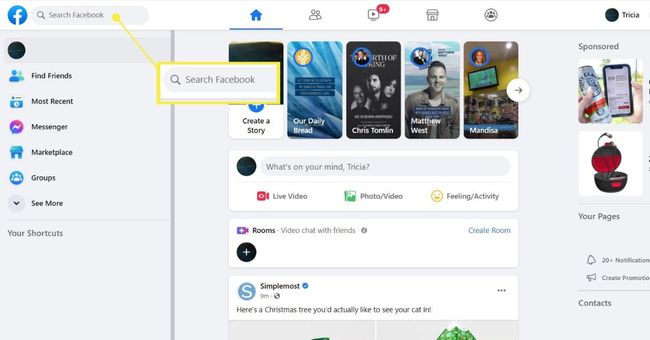
-
Докато пишете, Facebook предлага категории съдържание в падащо меню под полето за търсене. Изберете резултат от търсенето в падащия екран под полето за търсене или изберете
Търся [вашата дума за търсене] за да отворите търсенето Филтриране на резултатите екран. -
Стеснете търсенето си, като изберете филтър в лявата равнина, включително всичко, Публикации, хора, Снимки, видеоклипове, Пазар, Страници, Места, Групи, Приложения, Събития, и Връзки.
-
Някои филтри съдържат подфилтри. Например, ако изберете Публикации, виждате опции като Публикации, които сте виждали и Дата на изпращане. Избирането на едно от тях допълнително стеснява резултатите от търсенето.
-
Ако искате да търсите снимки, подфилтрите в категорията Снимки могат да ви помогнат. Тези категории са:
- Публикувано от
- Тип снимка
- Маркирано местоположение
- Дата на изпращане
Тези опции ви позволяват да търсите подробности като снимки, качени от приятели, обществени снимки или снимки, публикувани през конкретна година. Подфилтрите за видеоклипове са подобни.
-
Друг начин да използвате търсенето във Facebook е да търсите места. В търсенето на места има седем подфилтъра:
- Отвори сега
- Доставка
- За вкъщи
- Местоположение
- Състояние
- Посетен от приятели
- Цена
Появява се и карта за подобряване на резултатите от търсенето.
-
Изберете Пазар филтър, чрез който да разглеждате продукти или услуги Facebook Marketplace. Налични са множество подфилтри, за да стесните вашето търсене по местоположение, цена, категория и др.
Как проблемите с поверителността влияят на търсенията
Facebook търси и връща информация за хора, които са дали на социалната мрежа разрешение за споделяне. Например, ако решите да не публикувате текущата си работа в профила си, няма да се появявате при търсене на това място на работа. Ако ограничите видимостта на много от снимките си до избрана група хора, никой извън тази група не може да види тези снимки при търсене във Facebook.
Ако не искате да бъдете намерени във Facebook, има няколко начина блокиране на търсенията.
